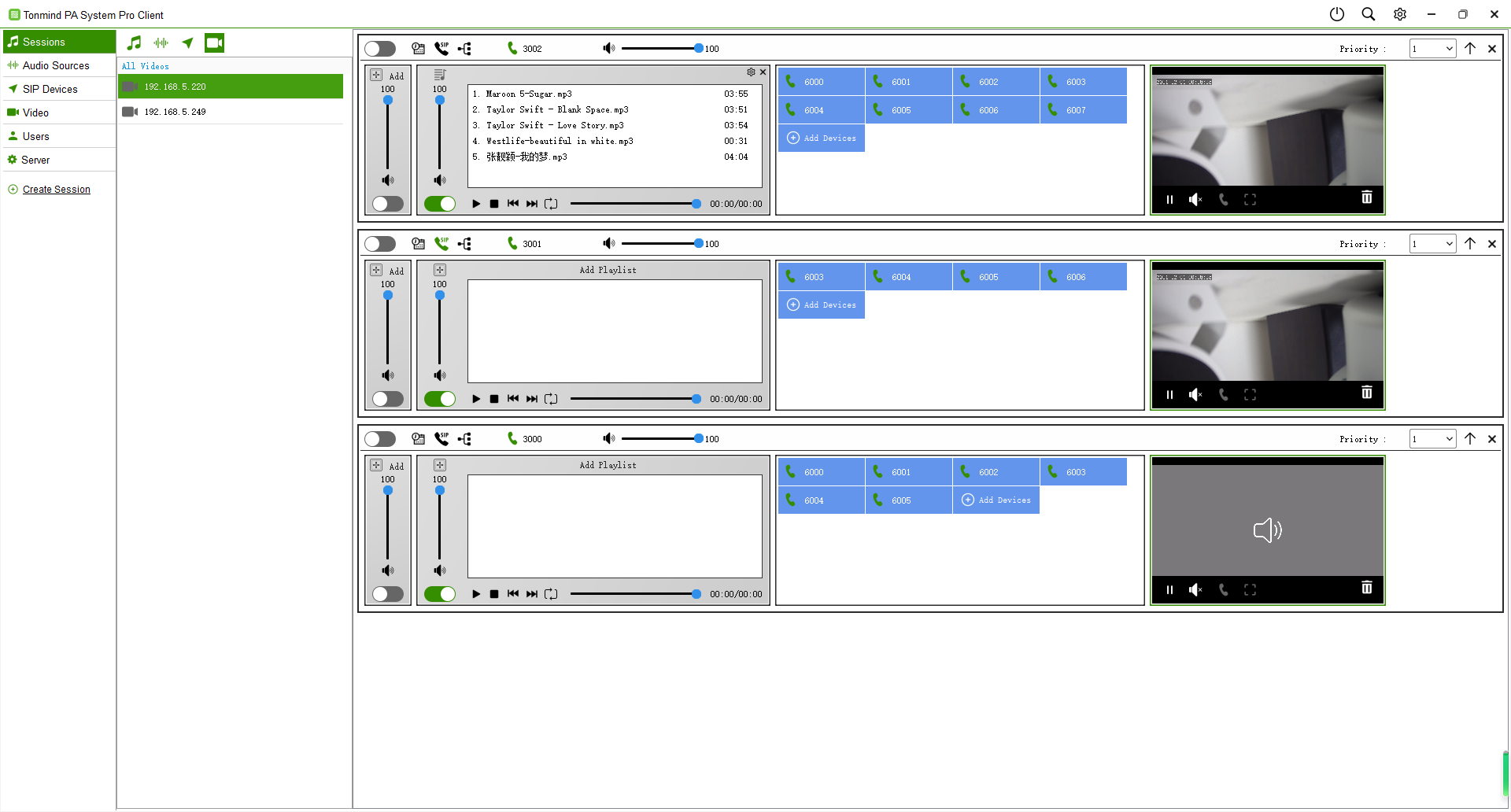Categorie
Nuovo blog
Come gestire la CCTV su Tonmind PA System Pro 2.0
November 10 , 2023
Tonmind PA System Pro 2.0 è un software di trasmissione audio con server SIP integrato. Ha un'estremità server e client, quindi supporta il controllo multiutente. Abilita un massimo di 1000 zone nel sistema, ciascuna zona è flessibile per organizzare gli altoparlanti IP Tonmid , il citofono IP e qualsiasi dispositivo SIP per il cercapersone di gruppo. Aggiunge in modo creativo ONVIF CCTV combinandosi con ONVIF Speaker , che lo rendono perfetto per l'applicazione a progetti di sicurezza e a più scenari applicativi. Nel gruppo, può realizzare la funzione di riunione per ciascun membro connesso. Fornisce una soluzione audio IP unificata tutto in uno . Può supportare la trasmissione dell'estensione SIP. Può riprodurre varie sorgenti audio da chiamate SIP, radio in diretta, lettore multimediale locale, lettore multimediale universale di Windows (ad esempio Spotify, iTunes, VLC, ecc.) tramite RTP Multicast, supporta anche il trasferimento di messaggi di testo in parlato. È perfetto per essere utilizzato nel sistema PA scolastico, nel sistema PA commerciale, nel sistema PA per i trasporti , nel sistema PA per hotel, nel sistema PA sanitario , ecc. Tonmind PA System Pro 2.0 è un software di trasmissione audio che converte l'ingresso audio multiplo in trasmissione con estensione SIP e RTP Multicast. Supporta più utenti per gestire e controllare professionalmente vari sistemi PA . PA System Pro 2.0 è la versione aggiornata di PA System Lite 1.0. Sono tutti con architettura server e client, ma versione 2.0 con design diverso nell'interfaccia utente e funzioni potenti.E ci concentreremo su come aggiungere e gestire i video come segue.
1. Accedi alla sezione video, utilizza la funzione di ricerca, quindi troveremo i video e l'altoparlante ONVIF nell'elenco,
2. Collegare la CCTV utilizzando il nome utente e la password;
3. Dispositivo SIP significa che possiamo inserire un numero SIP di connessione degli altoparlanti IP su di esso, quindi gli utenti possono chiamare direttamente sul video.
4. Scegli uno qualsiasi degli stream e salva il tasto ok, quindi il video è stato ben collegato; allo stesso modo, puoi aggiungere anche l'altoparlante onvif.
5. Trascinare l'audio e il video collegati nell'area nera della dimensione giusta, quindi monitorare tramite videocamera il video e l'altoparlante.
6. Possiamo anche creare il video inserendo il suo URL.
7. Torna alla sessione e aggiungi video sul lato destro del gruppo, possiamo monitorare insieme i video e gli altoparlanti IP .